Ljudflaggor
Ljudflaggor är tillgängliga från MuseScore Studio 4.3
Översikt
Ljudflaggor kan läggas till som notradstext för att komma åt ytterligare ljud och speltekniker för Muse Sounds-instrument. Du kan ladda ned alla Muse Sounds-instrument, som är gratis (och, snart, fler ljud från världens främsta ljudutvecklare) via Muse Hub.
När du lägger till en ljudflagga (bild nedanför) påverkas uppspelningen för hela instrument från den punkten och framåt i partituret tills det når en annan ljudflagga.
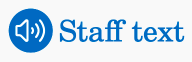
Med ljudflaggor kan du:
- Ange stråkspeltekniker som espressivo, sul ponticello, och bartok-pizzicato
- Sätta på/stänga av Muse Sounds virveltrumma
- Välja bland diverse körfonem, som oo, aa, och mmm
Ljudflaggsknappar som visas i partituret kommer aldrig att synas vid export, utskrift, eller publicering av ditt partitur till MuseScore.com.
För att lägga till en ljudflagga
- Se till att ett Muse Sounds-instrument är markerat i mixern
- Lägg till Radtext från Textpaletten, eller använd Ctrl+T (Mac: Cmd+T) på Muse Sounds-instrumentets notrad
- Klicka på ljudflaggsknappen bredvid textfältet
- Välj ett alternativ för att använda det i ditt partitur
- Spela upp partituret för att lyssna på det nya ljudet
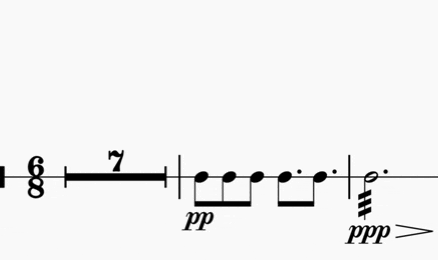
För att använda en ljudflagga utan att visa text i partituret
Ljudflaggor måste alltid ankras vid ett radtextelement. Om du vill dölja texten:
- Markera radtexten
- I Egenskapspanelen under _Allmänt__, bocka av Synlig
För att ta bort en ljudflagga
Att markera knappen för ljudflaggan och trycka Del kommer att ta bort den, och lämna kvar radtexten.
Att ta bort radtexten kommer också att ta bort den associerade ljudflaggan.
För att dölja ljudflaggor i partituret
- Utan att ha något markerat i partituret, öppna Egenskapspanelen
- Under Allmänt, klicka på ögonikonen bredvid Ljudflaggor
Ljudflaggsknapparna kommer att döljas. De kan fortfarande redigeras genom att klicka på den associerade radtexten för att visa dess ljudflaggsknapp.
Ytterligare alternativ
För att återställa en ljudflagga
De första alternativen i avsnitten Ändra ljud och/eller Speltekniker i popup-rutan för ljudflaggor är standardljuden. Om du vill snabbt återställa en ljudflagga till dessa ljud:
- Markera en ljudflaggsknapp
- Klicka på knappen med tre prickar längst upp till höger och välj Återställ till standardljud
För att välja flera ljud för en ljudflagga
Du kanske vill kombinera fler än ett ljudalternativ för samtidig uppspelning. Om en ljudflagga har avsnittet Ändra ljud kan du göra följande:
- Markera en ljudflaggsknapp
- Klicka på knappen med tre prickar längst upp till höger och välja Tillåt flerval
- Välj sedan fler än en ljudflaggsknapp för att höra ljuden ihop under uppspelning
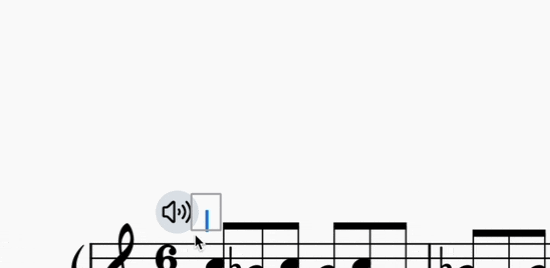
För att ändra vilka notrader som påverkas av en ljudflagga
Som standard påverkar ljudflaggor alla notrader för ett instrument, men detta kan ändras.
- Markera en ljudflaggsknapp
- Klicka på knappen med tre prickar längst upp till höger och avbocka Använd urval på alla stämmor
- Upprepa för ljudflaggor på andra notrader
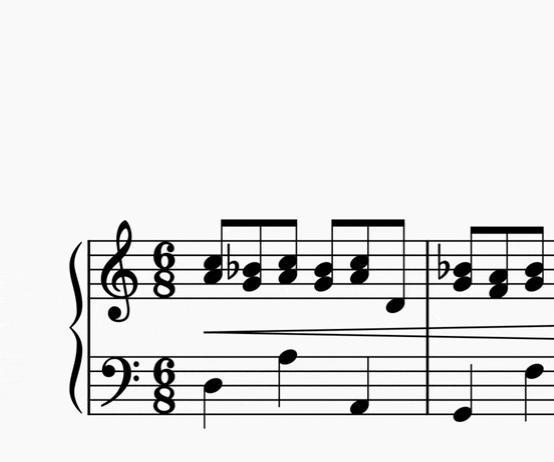
Ljud utan ljudflaggor
En del Muse Sounds-instrument saknar alternativ för ljudflaggor. Om vi inte har inkluderat alternativ för ljudflaggor ännu kommer du se detta i popup-rutan:
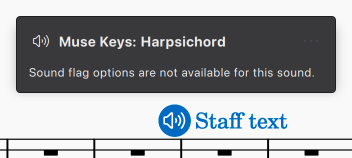
Tangentbordsnavigering
För att lägga till en ljudflagga genom att använda tangentbordet
- Markera en not eller en paus
- Tryck Ctrl+T (Mac: Cmd+T) för att lägga till Radtext
- Skriv valfri text
- Tryck Esc för att markera texten
- Tryck Alt+vänster (Mac: Opt+vänster) för att öppna popup-rutan
- Använd Tab och piltangenter för att navigera i popup-rutan, och Blanksteg för att välja